می توان گفت که فتوشاپ مهم ترین نرم افزاری است که برای ادیت تصاویر به کار می رود. این نرم افزار یک مجموعه پیچیده از قابلیت های متنوع است که بسیاری از امکانات آن توسط افراد حرفه ای نیز شناخته نشده است. این مسئله باعث می شود تا افراد حرفه ای و فعال در این زمینه دائماً به دنبال یادگیری مطالب بیشتر در مورد این نرم افزار باشند. به همین علت در این مقاله قصد داریم تا برخی از قابلیت های مخفی در فتوشاپ را به شما همراهان محترم آموزش دهیم که امیدواریم این مطلب مورد توجه تان قرار گیرد.
بیشتر بخوانید: افزایش کیفیت عکس در فتوشاپ
بررسی مهم ترین قابلیت های مخفی در فتوشاپ
تب Information
یکی از مهمترین قابلیت های مخفی در فتوشاپ تب Information میباشد. هنگامی که شما فایلی را در فضای فتوشاپ باز مینمایید، یک تب Information در بالای پنجره، به همراه یک Filename نمایش داده میشود که در آن اطلاعات کاملی در رابطه با مشخصات فایل وجود دارد. در ابتدای این تب نام فایل یا File name قرار گرفته، سپس Magnification level یا سطح بزرگ نمایی آن نوشته شده است. بعد از آن نام لایه یا Layer name و در نهایت نوع لایه یا type قرار میگیرد. در واقع با توجه به لایه انتخاب شده، نام آن لایه نمایش داده میشود. در صورتی که یک ماسک لایه ایجاد شود Layer Mask نمایش داده شده و اگر کانال RGB در حالت انتخاب قرار گرفته باشد RGB خوانده میشود. در انتهای این تب یک نشان ستاره وجود دارد که نمایش دهنده این است که فایل مورد نظر هنوز ذخیره نشده است. بنابراین اگر فایل را ذخیره کرده باشید این علامت ستاره نمایش داده نخواهد شد.
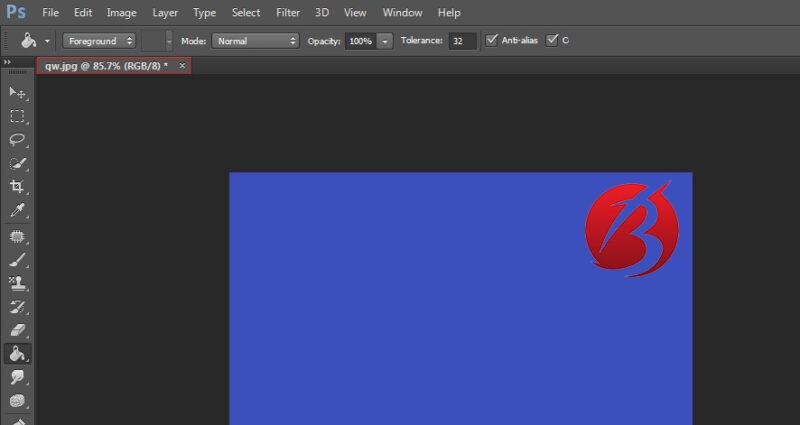
نمایش ۲۵ سند آخر
در صورتی که علاقه مند به مشاهده ۲۵ سند آخر ویرایش شده در فتوشاپ می باشید، میتوانید مراحل زیر را طی کنید:
ابتدا وارد منو File شوید و سپس Open Recent را انتخاب نمایید. به این صورت ۲۵ سند آخر نمایش داده خواهد شد.
در صورتی که علاقه مند به تغییر این تعداد هستید میتوانید وارد منو Photoshop شوید و سپس گزینه Preferences را انتخاب نمایید.
در انتها در قسمت File Handling که در پایین ترین قسمت این پنجره قرار گرفته است، عدد مربوط به تعداد سندهای نمایش داده شده را طبق نظر خود تغییر دهید و در انتها روی گزینه Ok کلیک نمایید.

ریست Dialog Box
در صورتی که یکی از فیلتر ها را باز کردهاید میتوانید کلید Alt را نگه دارید تا دکمه Cancel به Reset تبدیل شود. بنابراین با کلیک روی Reset میتوان پنجره تنظیمات را به حالت اولیه بازگرداند.

بیشتر بخوانید: باز نشدن تصویر در فتوشاپ
کاربردی ترین قابلیت های مخفی در فتوشاپ
مدیریت پیشفرضها
در صورتی که شما نیز جز کسانی هستید که به میزان بسیار زیادی از برنامه فتوشاپ استفاده می کنند، شاید یکی از کاربردی ترین قابلیت های مخفی در فتوشاپ برایتان جالب باشد. این قابلیت مدیریت پیش فرض ها یا Presets نام دارد. در این نرم افزار برای مشاهده فهرست براش ها، style-ها، gradient-ها و … به صورت یکجا می توان به منوی Edit رفته و سپس با انتخاب گزینه Presets وارد قسمت Preset Manager شد و تمامی preset ها را مشاهده نمود و یا از آن ها پشتیبان گیری کرد.

ریست ابزار
در صورتی که شما یکی از ابزار های فتوشاپ را انتخاب کرده باشید و تغییراتی را در آن اعمال نمایید می توانید با کلیک روی آیکون آن ابزار در قسمت بالا و سمت چپ، راست کلیک نمایید و گزینه Reset Tool را انتخاب کنید. البته می توان Reset All Tools را نیز انتخاب کرد که باعث می شود تنظیمات تمامی ابزار ها به حالت پیش فرض بازگردد.
بیشتر بخوانید: آموزش ریست کردن نوار ابزار فتوشاپ
ریست کردن برنامه فتوشاپ
ممکن است که قصد داشته باشید تا تنظیمات برنامه را به حالت اولیه بازگردانید، در این صورت می توان با فشردن کلید های Shift + Alt + Ctrl به صورت هم زمان این کار را انجام داد. البته توجه داشته باشید که به این صورت تمامی تنظیمات انجام گرفته پاک خواهد شد و بهتر است تنها زمانی این کار را انجام دهید که باگ های زیادی در برنامه ایجاد شده باشد.
نوار وضعیت Document
یکی از جالب ترین قابلیت های فتوشاپ نوار وضعیت Document آن می باشد. با استفاده از این نوار می توان برخی از اطلاعات مرتبط با سند را مشاهده نمود. این نوار در قسمت پایین سند قرار می گیرد و با کلیک روی فلش کوچک کنار آن می توان اطلاعات قرار گرفته در این قسمت را تغییر داد.

